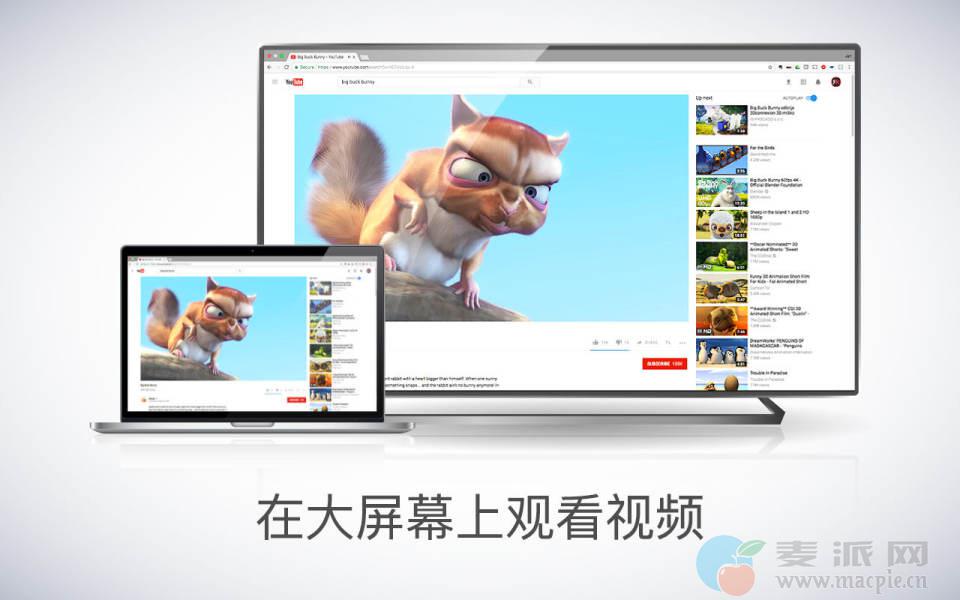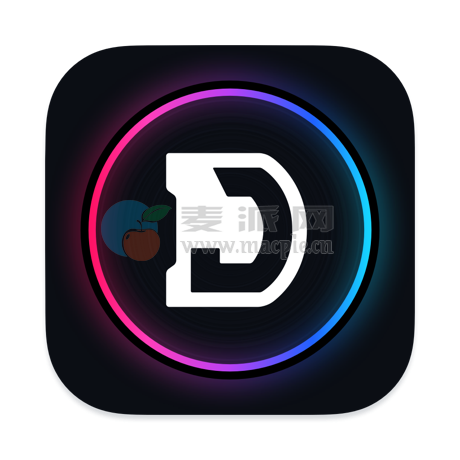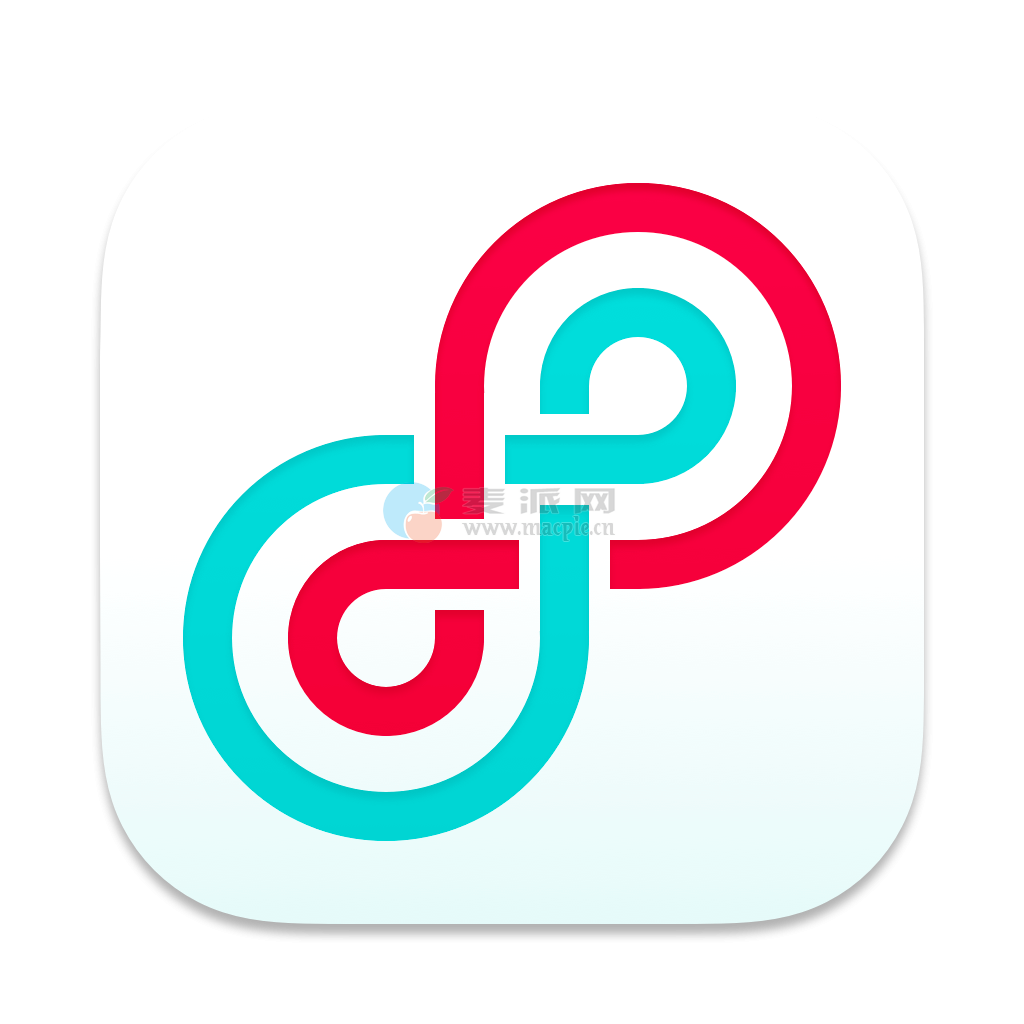一款可将Mac屏幕镜像到任何海信智能电视。无需电线,无需其他硬件!您还可以将单个视频文件从Mac传输到电视。另外,此应用程序无需Apple TV或Airplay即可运行。还可以在海信Android电视和海信Roku电视上使用。
应用介绍
Mirror for Hisense TV可将Mac屏幕镜像到任何海信智能电视。无需电线,无需其他硬件!您还可以将单个视频文件从Mac传输到电视。另外,此应用程序无需Apple TV或Airplay即可运行。我们的应用程序还可以在海信Android电视和海信Roku电视上使用。
使用这个应用程序,会有几秒钟 (通常 1 和 3) 之间的延迟。所以这个镜像并不适合游戏。然而,它是非常适合看电影,演讲,观看照片,以及更多 !
适用的型号
适用于2014年以后的所有型号的海信智能电视,包括海信Android电视和海信Roku电视以及常规的海信智能电视。
使用注意事项
- 最好是连接您的电视到您的路由器的 LAN 电缆。
- 使用”ac”路由器。如果你没有的话,那么”n”的路由器。
- 当你在投影时,不尝试通过移动大文件,过载您的 wifi 网络。
这个应用怎样工作
首先,确保您的Hisense电视和您的Mac电脑处于同一局域网子网下。电视不应该设置在镜像模式,把电视的输入信号调至“TV”或“HDMI输入(HDMI IN)”模式下。
启动应用程序后,你会看到程序图标出现在你Mac屏幕的顶部,这时应用会在你的局域网络内搜索全部可用的电视设备。一旦程序发现可用的设备,将会在你的电脑屏幕上显示,你可以从以下两种模式中做出选择:
镜像你的Mac屏幕
使用这个选项将会把你的Mac屏幕实时播放到电视上。在信号源中,您可以选择想要在电视上播放的屏幕(或附加监视器)。如果您的Mac上同时运行了多个其他应用程序,您还可以选择只在电视上播放这个应用程序的画面。
播放视频文件
如果您在Mac上已经准备好了想要播放的视频文件,把这个视频文件拖动到盒子里,视频将自动在电视上播放。
开启声音:检查这里听一下你在电视上能不能听到来自你Mac电脑上播放的声音。如果没有声音,您需要下载并安装额外的音频驱动软件(驱动程序可以在下面激活方法中下载)。